Administrere gruppeteams
Om gruppeteams
Et Microsoft Entra -gruppe team. Ligesom ejerteam kan et Microsoft Entra-gruppeteam eje poster og kan have sikkerhedsroller, der tildeles teamet. Der findes to gruppe-teamtyper, og de svarer direkte til Microsoft Entra-gruppetyper – Sikkerhed og Microsoft 365. Sikkerhedsrollen gruppe kan kun være til teamet eller for teammedlemmer med brugerrettigheder nedarvning af medlemsrettighed. Teammedlemmer er dynamisk afledte (tilføjede eller fjernede), når de få adgang til det miljø, der er baseret på deres Microsoft Entra-gruppemedlemskab.
Brug af Microsoft Entra-grupper til at administrere en brugers app og dataadgang
Administration af app og dataadgang til Microsoft Dataverse er udvidet for at give administratorer mulighed for at bruge deres organisations Microsoft Entra-grupper til at administrere adgangsrettigheder for licenserede Dataverse-brugere.
Begge typer Microsoft Entra-grupper – Sikkerhed og Microsoft 365 – kan bruges til at sikre brugerrettigheder. Ved hjælp af grupper kan administratorer tildele en sikkerhedsrolle med de respektive rettigheder til alle medlemmer i gruppen i stedet for at skulle angive adgangsrettighederne til et enkelt gruppemedlem.
Begge typer Microsoft Entra-grupper – Sikkerhed og Microsoft 365 – med medlemstypen Tildelt og Dynamisk bruger kan bruges til at sikre brugerrettigheder. Medlemstype Dynamisk enhed understøttes ikke. Ved hjælp af grupper kan administratorer tildele en sikkerhedsrolle med de respektive rettigheder til alle medlemmer i gruppen i stedet for at skulle angive adgangsrettighederne til et enkelt gruppemedlem.
Administratoren kan oprette Microsoft Entra-gruppeteams, der er knyttet til Microsoft Entra-grupperne i hvert af miljøerne, og tildele en sikkerhedsrolle til disse gruppeteams. For hver Microsoft Entra-gruppe kan administratoren oprette gruppeteams baseret på Microsoft Entra-gruppens Medlemmer og/eller Ejere eller Gæster. For hver Microsoft Entra-gruppe kan en administrator oprette separate gruppeteams for ejere, medlemmer, gæster og medlemmer og gæster samt tildele hver sikkerhedsrolle til hver af disse teams.
Når medlemmer af disse gruppeteam får adgang til disse miljøer, tildeles deres adgangsrettigheder automatisk på baggrund af gruppeteamets sikkerhedsrolle.
Tip
 Kontrollér følgende video: Dynamic Microsoft Entra Grupper.
Kontrollér følgende video: Dynamic Microsoft Entra Grupper.
Klargøring og fjernelse af klargøring for brugere
Når gruppeteamet og dets sikkerhedsrolle er oprettet i et miljø, er brugeradgangen til miljøet baseret på brugermedlemskabet af Microsoft Entra-grupperne. Når der oprettes en ny bruger i lejeren, skal alle administratorer tildele brugeren til den relevante Microsoft Entra-gruppe og tildele Dataverse-licenser. Brugeren kan straks få adgang til miljøet, uden at det er nødvendigt at vente på, at administratoren til at tliføje brugeren i miljøet eller tildele en sikkerhedsrolle. Brugeren oprettes i miljøet under rod-afdelingen.
Når brugere slettes eller deaktiveres i Microsoft Entra ID eller fjernes fra Microsoft Entra-grupperne, mister de deres gruppemedlemskab, og de kan ikke få adgang til miljøet, når de forsøger at logge på.
Bemærk
Den slettede eller deaktiverede gruppebruger forbliver i Power Platform Dataverse-miljøet, hvis brugeren ikke fik adgang til miljøet.
Sådan fjernes brugeren fra Dataverse-gruppeteamet:
- Log på Power Platform Administration.
- Vælg et miljø, og vælg derefter Indstillinger>Brugere + tilladelser>Brugere.
- Søg efter og vælg brugeren.
- I brugerformularen skal du klikke på kommandoen ....
- Vælg indstillingen Administrer brugere i Dynamics 365.
- Vælg det Dataverse-gruppeteam, du vil fjerne brugeren fra, på siden Bruger.
- Vælg knappen Slet.
Bemærk, at hvis du ved et uheld sletter en aktiv gruppebruger, føjes gruppebrugeren til Dataverse-gruppeteamet igen, næste gang brugeren får adgang til miljøet.
Fjerne brugeradgang på kørselstidspunktet
Når en bruger fjernes fra Microsoft Entra-grupper af en administrator, fjernes brugeren fra gruppeteamet, og de mister deres adgangsrettigheder, næste gang de får adgang til miljøet. Medlemskaberne for brugerens Microsoft Entra-grupper og Dataverse-gruppeteams synkroniseres, og brugerens adgangsrettigheder afledes dynamisk på kørselstidspunktet.
Administrere brugersikkerhedsrolle
Administratorer behøver ikke længere at afvente, at brugeren synkroniserer med miljøet og for derefter at tildele en sikkerhedsrolle til brugeren individuelt ved hjælp af Microsoft Entra-gruppeteams. Når et gruppeteam er etableret og oprettet i et miljø med en sikkerhedsrolle, kan alle licenserede Dataverse-brugere, der er føjet til Microsoft Entra-gruppen, omgående få adgang til miljøet.
Spærring af brugeradgang til miljøer
Administratorer kan fortsætte med at bruge en Microsoft Entra-sikkerhedsgruppe til at låse listen over brugere, der er synkroniseret med et miljø. Dette kan yderligere forstærkes ved hjælp af Microsoft Entra-gruppeteams. For at låse miljøet eller appadgang til begrænsede miljøer kan administratoren oprette separate Microsoft Entra-grupper for hvert miljø og tildele de relevante sikkerhedsroller for disse grupper. Det er kun medlemmer af disse Microsoft Entra-gruppeteam, der har adgangsrettigheder til miljøet.
Dele Power Apps med teammedlemmer af en Microsoft Entra-gruppe
Når lærreds- og modelbaserede apps deles med et Microsoft Entra-gruppeteam, kan teammedlemmer straks køre de pågældende apps.
Brugerejede og teamejede poster
Der er føjet en ny egenskab til sikkerhedsrolledefinitionen for at give særlige teamrettigheder, når rollen tildeles gruppeteams. Denne type sikkerhedsrolle gør det muligt for teammedlemmer at få tildelt brugerrettigheder/rettigheder på grundlæggende niveau, som om sikkerhedsrollen er tildelt dem direkte. Teammedlemmer kan oprette og være ejer af poster, uden at det er nødvendigt at have tildelt en ekstra sikkerhedsrolle.
Et gruppeteam kan eje en eller flere poster. Du kan gøre et team til ejer af posten ved at tildele posten til teamet.
Selvom team giver adgang til en gruppe brugere, skal du stadig tilknytte individuelle brugere til sikkerhedsroller, der giver de rettigheder, som de har brug for til at oprette, opdatere eller slette brugerejede poster. Disse rettigheder kan ikke anvendes ved at tildele et ikke-medlems rettighedsnedarvede sikkerhedsrolle til et team og derefter føje brugeren til dette team. Hvis du skal give dine teammedlemmer teamrettighederne direkte uden deres egne sikkerhedsroller, kan du tildele teamet en sikkerhedsrolle, der har nedarvet medlemsrettighed.
Du kan finde flere oplysninger under Tildele en post til en bruger eller et team.
Oprette et gruppeteam
Kontrollér, at du har sikkerhedsrollen Systemadministrator, Salgschef, Salgsdirektør, Vicedirektør for marketing eller Administrerende direktør/virksomhedsleder eller tilsvarende tilladelser.
Kontrollér din sikkerhedsrolle:
- Udfør trinnene i Visning af brugerprofilen.
- Har du ikke de rette tilladelser? Kontakt systemadministratoren.
Krav:
- En Microsoft Entra-gruppe kræves til hver enkelt gruppeteam.
- Hent Microsoft Entra-gruppens ObjectID fra dit https://portal.azure.com-websted.
- Opret en brugerdefineret sikkerhedsrolle, der indeholder rettigheder, så gruppens samarbejdsbehov opfyldes. Se gennemgangen af medlemmets nedarvede rettigheder, hvis du vil udvide teammedlemmets rettigheder direkte til en bruger.
Log på Power Platform Administration.
Vælg et miljø, og vælg derefter Indstillinger>Brugere + tilladelser>Teams.
Vælg + Opret et team.
Angiv følgende felter:
- Teamnavn: Sørg for, at dette navn er entydigt i en afdeling.
- Bekrivelse: Angiv en beskrivelse af teamet.
- Afdeling: Vælg afdelingen på rullelisten.
- Administrator: Søg efter brugere i organisationen. Begynd at skrive tegn.
- Teamtype: Vælg teamtypen på rullelisten.
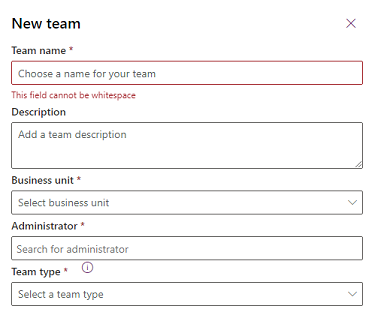
Bemærk
Et team kan være en af følgende typer: ejer, adgang, Microsoft Entra-sikkerhedsgruppe eller Microsoft Entra Office-gruppe.
Hvis teamtypen er Microsoft Entra-sikkerhedsgruppe eller Microsoft Entra Office-gruppe, skal du også angive disse felter:
- Gruppenavn: Begynd at skrive tekst for at vælge et eksisterende Microsoft Entra-gruppenavn. Disse grupper oprettes på forhånd i Microsoft Entra ID.
- Medlemskabstype: Vælg medlemsskabstypen på rullelisten. Se, Hvordan Microsoft Entra-medlemmer i sikkerhedsgrupper stemmer overens med Dataverse-gruppeteammedlemmer.
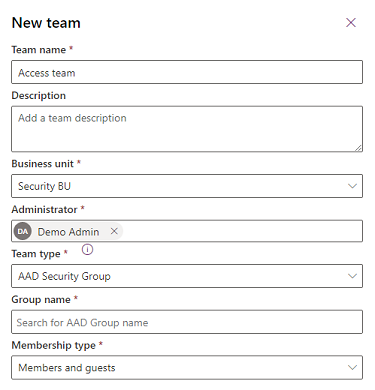
Når du har oprettet et team, kan du tilføje teammedlemmer og vælge de tilsvarende sikkerhedsroller. Dette trin er valgfrit, men anbefales.
Hvordan Microsoft Entra-medlemmer i sikkerhedsgrupper stemmer overens med Dataverse-gruppeteammedlemmer
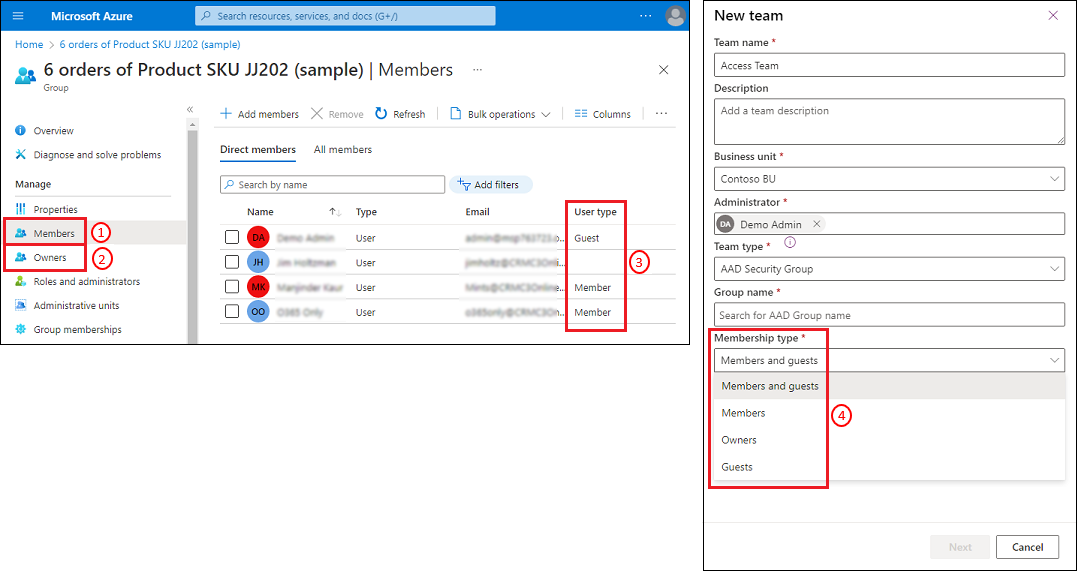
Gennemgå følgende tabel for at se, hvordan medlemmer i Microsoft Entra-grupper matcher gruppemedlemmerne i Dataverse.
| Vælg Dataverse-gruppeteammedlemskabstype (4) | Resulterende medlemskab |
|---|---|
| Medlemmer og gæster | Vælg denne type for at medtage både medlems- og gæstebrugertyper (3) fra Microsoft Entra-gruppekategorien Medlemmer (1). |
| Medlemmer | Vælg denne type for kun at medtage brugertypen Medlem (3) fra Microsoft Entra-gruppekategorien Medlemmer (1). |
| Ejere | Vælg denne type for kun at medtage brugertypen Medlem (3) fra Microsoft Entra-gruppekategorien Ejere (2). |
| Gæster | Vælg denne type for kun at medtage brugertypen Gæst (3) fra Microsoft Entra-gruppekategorien Medlemmer (1). |
Redigere et gruppeteam
Kontrollér, at du har sikkerhedsrollen Systemadministrator, Salgschef, Salgsdirektør, Vicedirektør for marketing eller Administrerende direktør/virksomhedsleder eller tilsvarende tilladelser.
Log på Power Platform Administration.
Vælg et miljø, og vælg derefter Indstillinger>Brugere + tilladelser>Teams.
Markér afkrydsningsfeltet for et teamnavn.
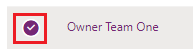
Vælg Rediger team. Det er kun Teamnavn, Beskrivelse og Administrator, der kan redigeres.
Opdater felterne efter behov, og vælg derefter Opdater.
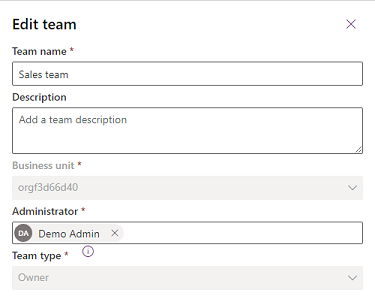
Bemærk
- Hvis du vil redigere afdelingen, skal du se Ændre afdelingen for et team.
- Du kan oprette Dataverse-gruppeteams – Medlemmer, Ejere, Gæster og Medlemmer og gæster pr. miljø baseret på Microsoft Entra-gruppemedlemstypen for de enkelte Microsoft Entra-grupper. ObjectId til Microsoft Entra ID for gruppeteamet kan ikke redigeres, når gruppeteamet er oprettet.
- Dataverse-medlemskabstypen kan ikke ændres, når gruppeteamet er oprettet. Hvis du skal opdatere dette felt, skal du slette gruppeteamet og oprette et nyt.
- Alle eksisterende gruppeteams, der er oprettet før det nye felt Medlemstype blev tilføjet, opdateres automatisk som Medlemmer og gæster. Der er ingen tab af funktionalitet i disse gruppeteams, da standardgruppeteamet er knyttet til Microsoft Entra-gruppe Medlemmer og gæster.
- Hvis miljøet har en sikkerhedsgruppe, skal du tilføje gruppeteamets Microsoft Entra-gruppe som medlem af den pågældende sikkerhedsgruppe, så gruppeteamets brugere kan få adgang til miljøet.
- På listen over teammedlemmer, der er angivet i hvert gruppeteam, vises kun de brugermedlemmer, der har haft adgang til miljøet. Denne liste viser ikke alle gruppemedlemmerne af gruppen Microsoft Entra. Når et Microsoft Entra-gruppemedlem får adgang til miljøet, føjes gruppemedlemmet til gruppegruppen. Teammedlemmets rettigheder afledes dynamisk under kørslen ved at overtage gruppeteamets sikkerhedsrolle. Da sikkerhedsrolle tildeles gruppeteamet, og gruppeteammedlemmet arver rettighederne, tildeles sikkerhedsrolle ikke direkte til gruppeteammedlemet. Da teammedlemmets rettigheder udledes dynamisk på kørselstidspunktet, cachelagres teammedlemmets Microsoft Entra-gruppemedlemskaber i forbindelse med teammedlemmets logon. Det betyder, at al vedligeholdelse af Microsoft Entra-gruppemedlemskaber, der udføres på teammedlemmet i Microsoft Entra ID, ikke afspejles, før teammedlemmet logger på næste gang, eller når systemet opdaterer cachen (efter otte timers uafbrudt logon).
- Microsoft Entra-gruppemedlemmer føjes også til gruppeteamet med repræsentationsopkald. Du kan bruge oprette gruppemedlemmer i gruppeteamet på vegne af en anden bruger ved hjælp af repræsentation.
- Teammedlemmer tilføjes eller fjernes fra gruppeteamet under kørsel, når gruppemedlemmerne logger på miljøet. Disse hændelser for medlemmer af gruppen, der skal tilføjelses og fjernelses, kan bruges til at udløse handlinger til plug-in.
- Du behøver ikke at tildele teammedlemmer med en enkelt sikkerhedsrolle, hvis gruppeteamets sikkerhedsrolle har en nedarvet medlemsrettighed, og sikkerhedsrolle indeholder mindst én rettighed, der har tilladelse brugerniveau.
- Gruppeteamnavnet opdateres ikke automatisk, når gruppenavnet Microsoft Entra ændres. Det påvirker ikke systemdriften med ændringer af gruppenavn, men det anbefales, at du opdaterer den i Power Platform-indstillingerne for administrationsgruppe.
- Medlemmerne af AD-gruppen oprettes automatisk i miljøet, første gang de får adgang til miljøet. Brugerne tilføjes under rodafdelingen. Du behøver ikke at flytte brugeren til en anden afdeling, hvis du har aktiveret de moderne afdelinger til at administrere brugerens dataadgang.
Administrere sikkerhedsroller for et team
Markér afkrydsningsfeltet for et teamnavn.
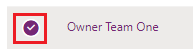
Vælg Administrer sikkerhedsroller.
Vælg den eller de ønskede roller, og vælg derefter Gem.
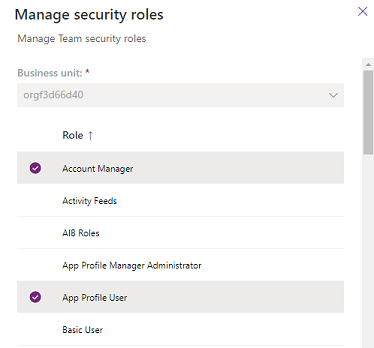
Ændre afdelingen for et team
Se Ændre afdelingen for et team.
Føj typer af gruppeteams til standardopslagsvisningen
Når du tildeler en post manuelt eller deler en post ved hjælp af den indbyggede formular, henter standardindstillingslisten ikke visse gruppeteamtyper, f.eks. Microsoft Entra ID. Du kan redigere filteret på standardopslagsvisningen for teamtabellen, så det inkluderer disse grupper.
Log på Power Apps.
Vælg Dataverse>Tabeller>Team>Visninger>Visning for gruppeopslag>Rediger filtre
Angiv Teamtype, Er lig med: AAD Office-gruppe, AAD-sikkerhedsgruppe, Ejer

- Vælg OK>Gem>Publicer.
Slette teammedlemmer og gruppeteam
Du kan slette gruppeteamet ved først at fjerne alle teammedlemmerne fra Dataverse gruppeteamet.
Slet Microsoft Entra-gruppe
Når Microsoft Entra-gruppen slettes fra Azure.portal, fjernes alle medlemmer automatisk fra Dataverse-gruppeteamet i miljøet inden for 24 timer. Dataverse-gruppeteamet kan derefter slettes, når alle medlemmer er fjernet.
Andre teamhandlinger
Se:
Se også
Administrere teams
Video: Microsoft Entra-gruppemedlemskab
Oprette en basisgruppe og tilføje medlemmer ved hjælp af Microsoft Entra ID
Hurtig start: Se din organisations grupper og medlemmer i Microsoft Entra ID